Keterangan: Untuk melihat gambar ukuran normal (besar), klik pada gambar yang bersangkutan. Maaf karena sebelumnya tidak nampak jelas. Terima kasih. (15. April 2008)
Jadi, utangku setelah lama akan kubayar sekarang. Setelah beberapa lama menjadi TODO, sekarang saatnya aku mencoba menerangkan bagaimana menghubungkan ponsel (motorola) dengan linux, dengan menggunakan moto4lin (moto4lin.sourceforge.net/wiki/Main_Page)
Gambaran Umum
Ponselku sendiri, sudah jauh sekali dari aslinya. Aslinya, ponsel ini adalah Motorola C650, tetapi dulu sekali ketika aku masih gila mengutak-atik ponsel (dan masih belum sadar perlunya menyimpan data), ponsel ini telah menjadi korbannya. Dulunya untuk memotret, cukup menekan tombol 5 arah yang ada di tengah-tengahnya, tetapi sekarang sudah tidak bisa lagi. Sudahlah, kali lain aku mungkin bisa membahas masalah "modding" C650 di sini.
Kemudian, kabel penghubung komputer dan ponsel. Ini penting, bisa diibaratkan tanpa kabel ini ponselku tidak bisa berkomunikasi dengan komputerku. Kabel yang kugunakan, temanku menyebutnya kabel "mini usb A to B", sedangkan aku sendiri menyebutnya kabel USB N-Gage, karena aslinya kabel ini milik adikku. Tetapi dalam praktiknya, aku lebih sering menjadi penggunanya. Bila tidak ada, dan kebetulan kamu punya kartu memori semisal kartu SD atau MMC, saranku belilah pembaca kartu USB (eksternal), yang satu ujungnya standar lubang USB, dan satunya lebih kecil. Kalau dibolehkan, uji cobakan saja kabel itu ke ponselmu. Ibarat kata, sekali merengkuh dayung lima belas pulau terlampaui. :p
Oke, kemudian untuk komputernya. Distribusi linux yang kugunakan adalah Linux Mint 3.1 Celena, kebanyakan masih dalam pengaturan aslinya. Sedangkan versi moto4lin yang kugunakan didapatkan dari repositori di kambing (kambing.ui.edu), versi 0.3 CVS. Mendapatkannya bisa dengan perintah sudo apt-get install moto4lin. Cara lain dengan membuka synaptic (Menu > Install Software) dan cari moto4lin, kemudian pilih "mark for installation", kemudian "apply".
Memulai
Pertama-tama, pastikan kamu tidak alergi dengan antarmuka "command line", sebab setelah instalasi moto4lin, tidak akan kamu temukan moto4lin di manapun di menu.
Kemudian, hubungkan komputer dengan ponsel (atau sebaliknya, pada dasarnya sama ^_^). Kemudian jalankan emulasi terminal di Celena (gnome-terminal), ketikkan dmesg | tail (tanda | terletak di atas simbol "backslash"). Cari baris yang mengandung kata-kata "USB ACM device". Perhatikan di mana ponselmu dikenali. Ponselku sendiri dikenali pada ttyACM0, yaitu di /dev/ttyACM0 (nol, bukan huruf "o". Jelasnya lihat gambar 1).
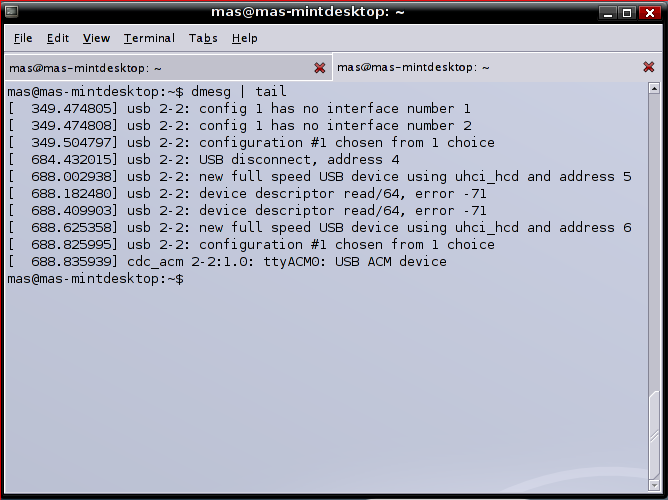
Gambar 1: Perintah Dmesg untuk melihat lokasi perangkat ponsel dikenali di komputer
Kemudian, masih di terminal, ketikkan gksudo moto4lin. Mengapa gksudo? Entahlah, saat aku mencoba sudo moto4lin, aplikasi ini tidak mengenali ponselku. Sedangkan bila tidak memiliki akses "root" atau "superuser", pengaturan yang dilakukan tidak disimpan. Jadi, sudahlah, biar saja aku yang menyesuaikan.
Bila sudah, maka jendela utama aplikasi akan muncul (lihat gambar 2). Perhatikan bagian bawah jendela tersebut, status (status:disconnected) menunjukkan apakah ponsel sudah siap dibaca oleh aplikasi, dalam hal ini masih belum. Lalu model menunjukkan model ponsel kita. Drive menunjukkan, um bagaimana menjelaskannya, drive seperti di MS Windows drive D:, H: dan semacamnya. FIles menunjukkan banyaknya berkas yang tersimpan di ponsel, sedangkan free space, cukup jelas.

Gambar 2: Jendela utama moto4lin
Agar moto4lin bisa digunakan untuk mengakses data di ponsel, maka kita perlu mengatur konfigurasi moto4lin. Klik preferences pada jendela utama moto4lin, maka jendela preferences seperti Gambar 3 dan 4 akan membuka.
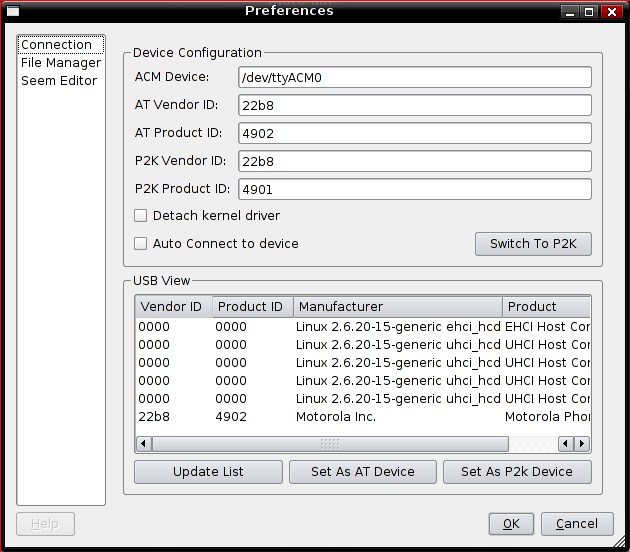
Gambar 3: Dikenali sebagai perangkat AT
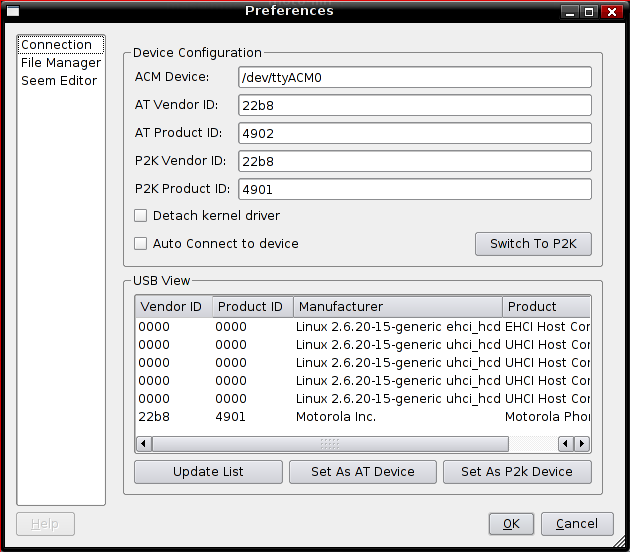
Gambar 4: Dikenali sebagai perangkat P2K
Perhatikan, ACM Device diisi dengan di mana ponsel kita dikenali (lihat paragraf 6, sebelum Gambar 1). Isi dengan benar, kemudian klik update list. Maka AT dan P2K Vendor ID dan Product ID akan muncul pada tempatnya. Bila tidak muncul, maka silakan liat daftar Vendor ID dan Product ID ponselmu di situs resmi moto4lin, lalu isikan di tempat yang sesuai.
Moto4lin menggunakan mode komunikasi P2K dengan ponsel. Tolong jangan tanya artinya, sebab aku pun belum menemukan artinya. Pun dengan AT. Untuk mengubah mode koneksi (yang awalnya berada pada posisi AT), klik "Switch to P2K". Lalu tutup jendela Preferences.
Manajemen File
Selanjutnya, hubungkan ponsel dengan komputer melalui peranti lunak. Klik Connect/Disconnect sehingga tombol itu seperti ditandai. (Lihat Gambar 5). Menurutmu apa yang terjadi? Belum selesai, saudara-saudara. Lihat status di sebelah bawah? Sekarang status telah berubah menjadi connected, dalam mode P2K. Sehingga model ponsel, jumlah files, sisa memori ponsel, dan drive ponsel telah dikenali dengan baik. Tetapi bagaimana dengan transfer file yang dijanjikan?
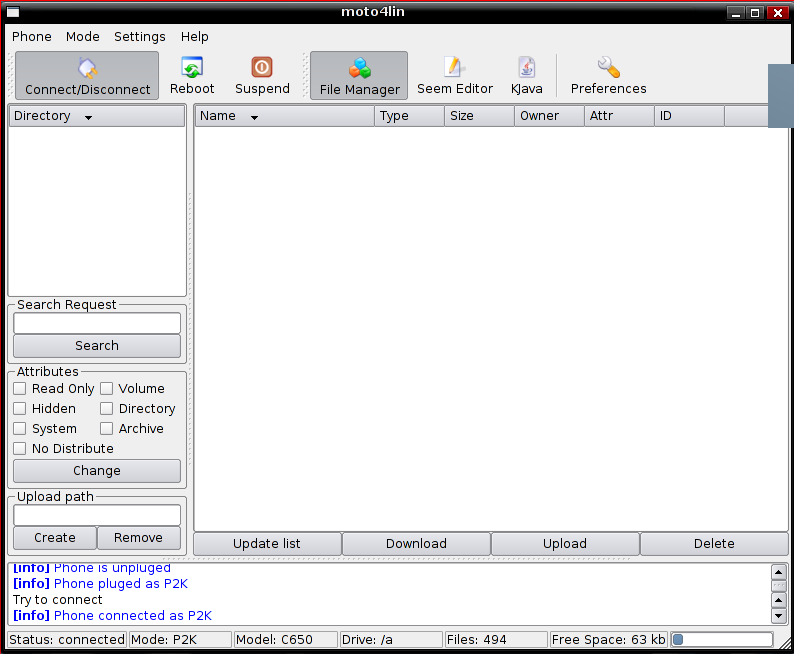
Gambar 5: Menghubungkan ponsel dan moto4lin
Coba klik update list, di antara tombol download dan remove. Tunggu sebentar, bisa dilakukan sambil melihat progress bar di sisi kanan bawah jendela yang bergerak jauh lebih cepat daripada menggunakan p2kmanager di OS yang masih kuutangi. Dan muncullah pohon direktori di sebelah kiri jendela aplikasi, juga files yang kamu simpan di memori ponsel (Gambar 6). HATI-HATI, semua file dalam ponsel, yang tidak nampak pada saat menggunakan ponsel pun akan nampak di sini, sehingga jangan sembarang menghapus atau mengubah files. Aku sendiri lebih senang langsung menuju picture, untuk memindah gambar-gambar jepretan sembunyi-sembunyiku ke komputer.
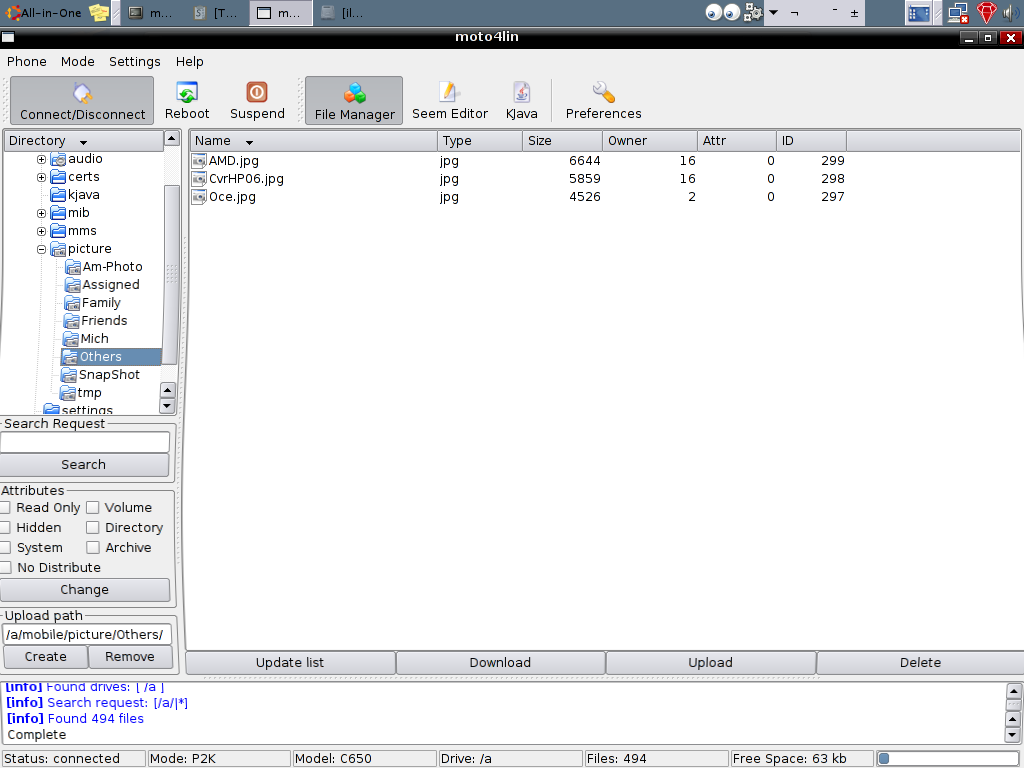 Gambar 6: Moto4lin yang telah terhubung dengan ponsel
Gambar 6: Moto4lin yang telah terhubung dengan ponsel
Fungsi Lain
Baiklah, selagi masih di sini, mungkin akan sedikit kusinggung tentang fungsi lain moto4lin ini. Yang pertama FIle Manager. Ini sangat berguna untuk memindahkan files dari komputer ke ponsel dan sebaliknya. Yang kedua adalah SEEM editor. Untuk mengubah serba-serbi ponsel kita? Di sini tempatnya. Gunakan dengan SANGAT HATI-HATI, dan ingat untuk selalu menyimpan data yang asli sebelum bermain-main dengan SEEM. Yang ketiga, KJava. Sepertinya gunanya untuk menyimpan aplikasi Java yang ada di ponsel, tetapi mungkin bisa untuk memasukkan aplikasi. Aku sendiri belum pernah mencobanya, dan masih menggunakan MIDWay di OS tetangga si Celena ini untuk memasukkan aplikasi.

Gambar 7: Kjava Manager
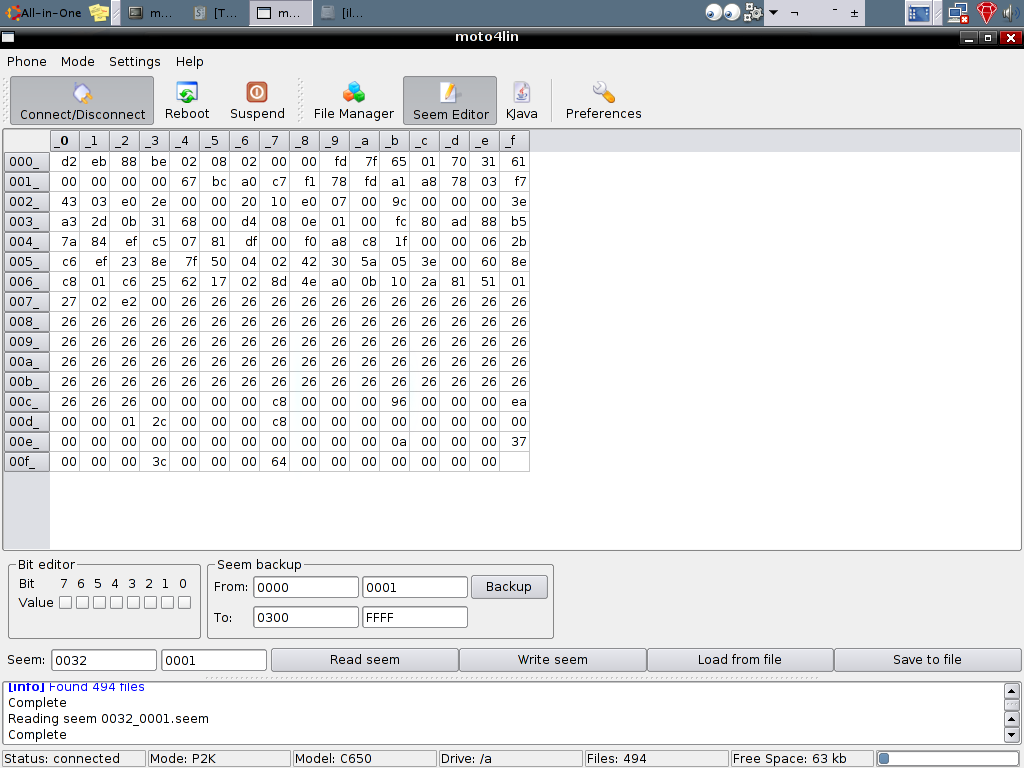
Gambar 8: SEEM Editor
Mengakhiri Sesi
Baiklah, setelah selesai, putuskan hubungan ponsel dan komputer (klik disconnect seperti pada Gambar 9) sehingga status kembali menjadi disconnected. Jangan takut bila masih ada files yang muncul, sebab itu hanya 'sisa-sisa' saja. Lalu, tutup jendela moto4lin dengan tombol silang di pojok kanan atas, sampai kembali ke jendela emulasi terminal seperti Gambar 10.
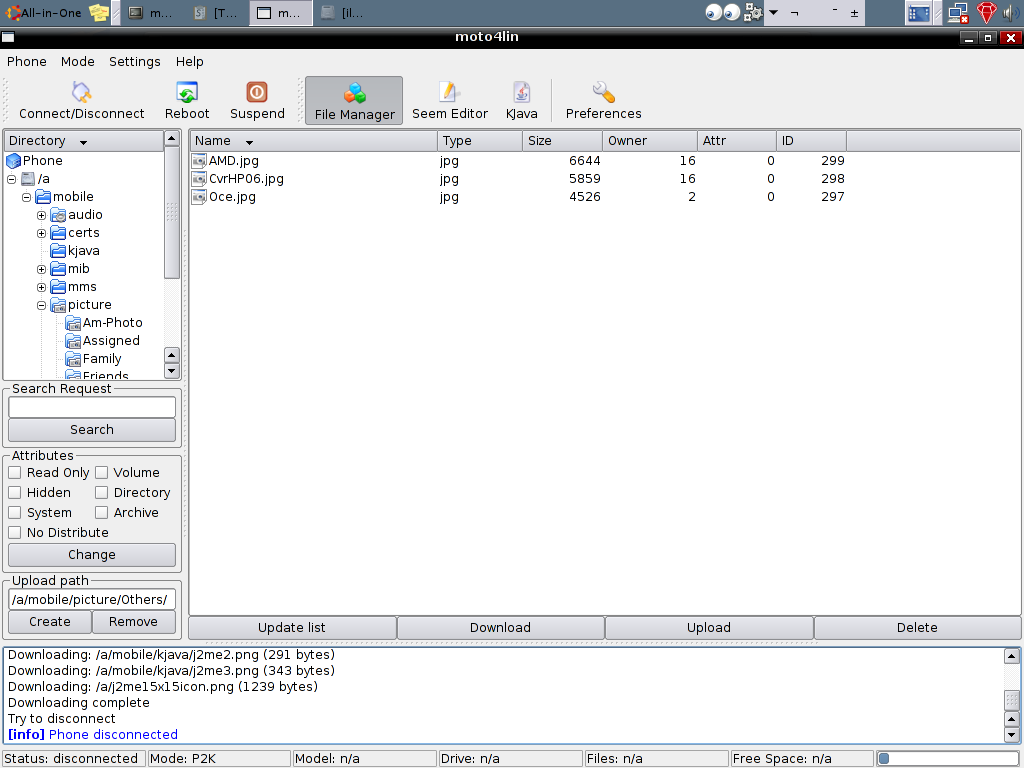
Gambar 9: Memutuskan sambungan moto4lin dan ponsel
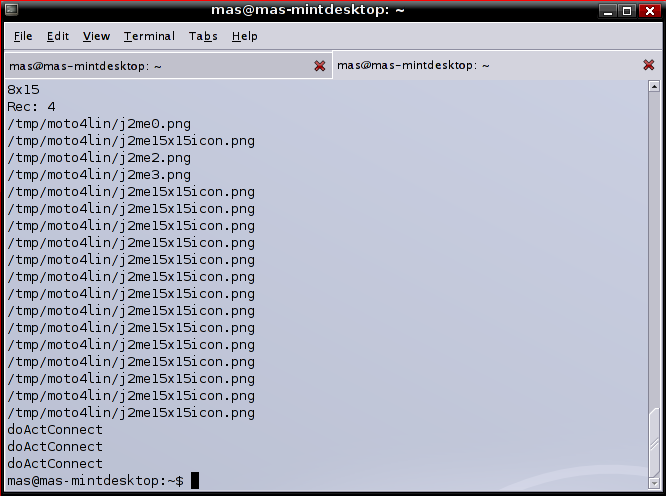 Gambar 10: Tampilan terminal selepas keluar dari moto4lin
Gambar 10: Tampilan terminal selepas keluar dari moto4lin
Kemudian, cabutlah kabel dari komputer. Sejauh pengetahuanku tidak masalah langsung mencabut kabel dari ponsel, tetapi bila kamu takut, maka matikan saja komputernya terlebih dahulu.
Penutup
Ada beberapa hal penting yang aku lihat selama menggunakan moto4lin ini. Pertama, update files, transfer files, dan semacamnya jauh lebih cepat daripada p2kmanager di Win. Mungkin seperti yang pernah kudengar di sebuah milis bahwa HDD cache dipergunakan dengan optimal pada sistem operasi Linux.
Kedua, moto4lin masih dalam tahap pengembangan, jadi jangan harap semua fitur dapat digunakan dengan lancar. Semoga dengan berjalannya waktu bisa mematangkan aplikasi ini, karena menurutku aplikasi semacam ini bisa sangat membantu orang-orang yang ingin migrasi ke Linux dan/atau open source.
Yah, sejauh ini, baru itu yang bisa aku tulis tentang moto4lin, C650, dan Celena. Semoga ke depannya ada sesuatu lagi yang bisa aku dokumentasikan. Semoga membantu. ^_^
F I N
written on
early 19 Mär 2008
Pusing juga, sudah lama tidak mulai dari awal lagi jadi lupa-lupa-ingat, termasuk bagaimana menulis yang manis. Semoga masih benar deh, langkah-langkahnya. ^_^
Mana banyak istilah yang perlu dihurufmiringkan, tetapi karena terlalu malas jadi tak kulakukan... *sigh*
Jadi, utangku setelah lama akan kubayar sekarang. Setelah beberapa lama menjadi TODO, sekarang saatnya aku mencoba menerangkan bagaimana menghubungkan ponsel (motorola) dengan linux, dengan menggunakan moto4lin (moto4lin.sourceforge.net/wiki/Main_Page)
Gambaran Umum
Ponselku sendiri, sudah jauh sekali dari aslinya. Aslinya, ponsel ini adalah Motorola C650, tetapi dulu sekali ketika aku masih gila mengutak-atik ponsel (dan masih belum sadar perlunya menyimpan data), ponsel ini telah menjadi korbannya. Dulunya untuk memotret, cukup menekan tombol 5 arah yang ada di tengah-tengahnya, tetapi sekarang sudah tidak bisa lagi. Sudahlah, kali lain aku mungkin bisa membahas masalah "modding" C650 di sini.
Kemudian, kabel penghubung komputer dan ponsel. Ini penting, bisa diibaratkan tanpa kabel ini ponselku tidak bisa berkomunikasi dengan komputerku. Kabel yang kugunakan, temanku menyebutnya kabel "mini usb A to B", sedangkan aku sendiri menyebutnya kabel USB N-Gage, karena aslinya kabel ini milik adikku. Tetapi dalam praktiknya, aku lebih sering menjadi penggunanya. Bila tidak ada, dan kebetulan kamu punya kartu memori semisal kartu SD atau MMC, saranku belilah pembaca kartu USB (eksternal), yang satu ujungnya standar lubang USB, dan satunya lebih kecil. Kalau dibolehkan, uji cobakan saja kabel itu ke ponselmu. Ibarat kata, sekali merengkuh dayung lima belas pulau terlampaui. :p
Oke, kemudian untuk komputernya. Distribusi linux yang kugunakan adalah Linux Mint 3.1 Celena, kebanyakan masih dalam pengaturan aslinya. Sedangkan versi moto4lin yang kugunakan didapatkan dari repositori di kambing (kambing.ui.edu), versi 0.3 CVS. Mendapatkannya bisa dengan perintah sudo apt-get install moto4lin. Cara lain dengan membuka synaptic (Menu > Install Software) dan cari moto4lin, kemudian pilih "mark for installation", kemudian "apply".
Memulai
Pertama-tama, pastikan kamu tidak alergi dengan antarmuka "command line", sebab setelah instalasi moto4lin, tidak akan kamu temukan moto4lin di manapun di menu.
Kemudian, hubungkan komputer dengan ponsel (atau sebaliknya, pada dasarnya sama ^_^). Kemudian jalankan emulasi terminal di Celena (gnome-terminal), ketikkan dmesg | tail (tanda | terletak di atas simbol "backslash"). Cari baris yang mengandung kata-kata "USB ACM device". Perhatikan di mana ponselmu dikenali. Ponselku sendiri dikenali pada ttyACM0, yaitu di /dev/ttyACM0 (nol, bukan huruf "o". Jelasnya lihat gambar 1).
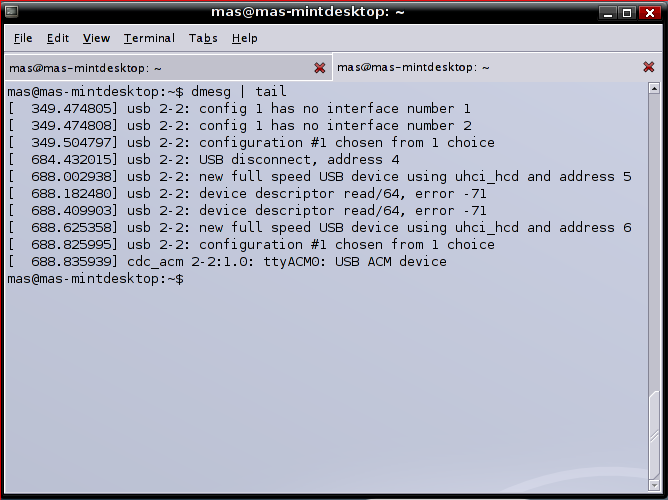
Gambar 1: Perintah Dmesg untuk melihat lokasi perangkat ponsel dikenali di komputer
Kemudian, masih di terminal, ketikkan gksudo moto4lin. Mengapa gksudo? Entahlah, saat aku mencoba sudo moto4lin, aplikasi ini tidak mengenali ponselku. Sedangkan bila tidak memiliki akses "root" atau "superuser", pengaturan yang dilakukan tidak disimpan. Jadi, sudahlah, biar saja aku yang menyesuaikan.
Bila sudah, maka jendela utama aplikasi akan muncul (lihat gambar 2). Perhatikan bagian bawah jendela tersebut, status (status:disconnected) menunjukkan apakah ponsel sudah siap dibaca oleh aplikasi, dalam hal ini masih belum. Lalu model menunjukkan model ponsel kita. Drive menunjukkan, um bagaimana menjelaskannya, drive seperti di MS Windows drive D:, H: dan semacamnya. FIles menunjukkan banyaknya berkas yang tersimpan di ponsel, sedangkan free space, cukup jelas.

Gambar 2: Jendela utama moto4lin
Agar moto4lin bisa digunakan untuk mengakses data di ponsel, maka kita perlu mengatur konfigurasi moto4lin. Klik preferences pada jendela utama moto4lin, maka jendela preferences seperti Gambar 3 dan 4 akan membuka.
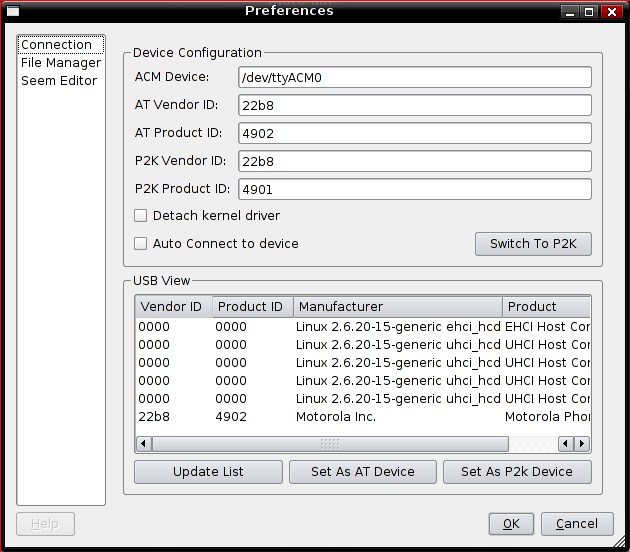
Gambar 3: Dikenali sebagai perangkat AT
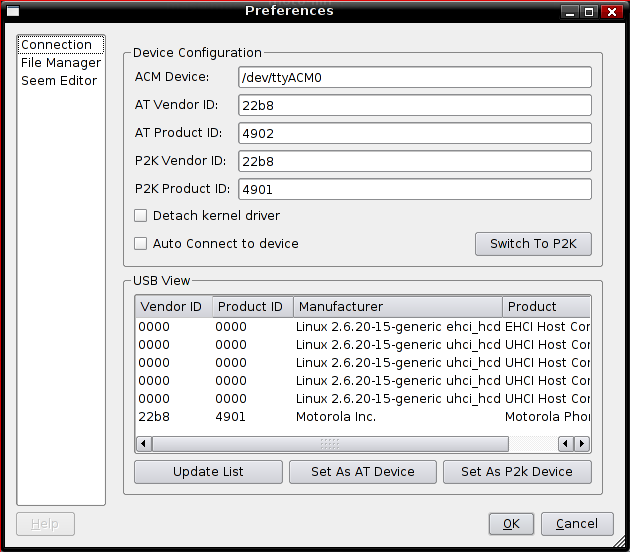
Gambar 4: Dikenali sebagai perangkat P2K
Perhatikan, ACM Device diisi dengan di mana ponsel kita dikenali (lihat paragraf 6, sebelum Gambar 1). Isi dengan benar, kemudian klik update list. Maka AT dan P2K Vendor ID dan Product ID akan muncul pada tempatnya. Bila tidak muncul, maka silakan liat daftar Vendor ID dan Product ID ponselmu di situs resmi moto4lin, lalu isikan di tempat yang sesuai.
Moto4lin menggunakan mode komunikasi P2K dengan ponsel. Tolong jangan tanya artinya, sebab aku pun belum menemukan artinya. Pun dengan AT. Untuk mengubah mode koneksi (yang awalnya berada pada posisi AT), klik "Switch to P2K". Lalu tutup jendela Preferences.
Manajemen File
Selanjutnya, hubungkan ponsel dengan komputer melalui peranti lunak. Klik Connect/Disconnect sehingga tombol itu seperti ditandai. (Lihat Gambar 5). Menurutmu apa yang terjadi? Belum selesai, saudara-saudara. Lihat status di sebelah bawah? Sekarang status telah berubah menjadi connected, dalam mode P2K. Sehingga model ponsel, jumlah files, sisa memori ponsel, dan drive ponsel telah dikenali dengan baik. Tetapi bagaimana dengan transfer file yang dijanjikan?
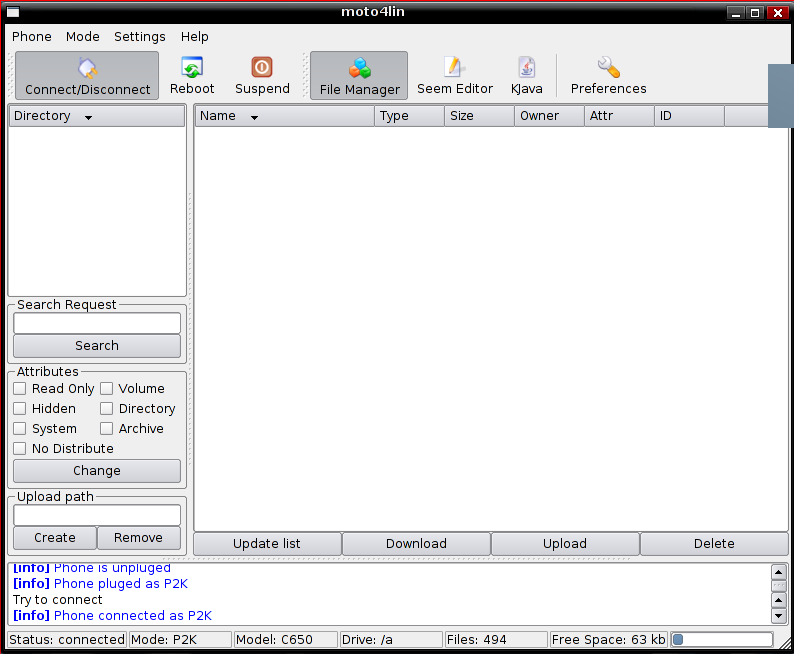
Gambar 5: Menghubungkan ponsel dan moto4lin
Coba klik update list, di antara tombol download dan remove. Tunggu sebentar, bisa dilakukan sambil melihat progress bar di sisi kanan bawah jendela yang bergerak jauh lebih cepat daripada menggunakan p2kmanager di OS yang masih kuutangi. Dan muncullah pohon direktori di sebelah kiri jendela aplikasi, juga files yang kamu simpan di memori ponsel (Gambar 6). HATI-HATI, semua file dalam ponsel, yang tidak nampak pada saat menggunakan ponsel pun akan nampak di sini, sehingga jangan sembarang menghapus atau mengubah files. Aku sendiri lebih senang langsung menuju picture, untuk memindah gambar-gambar jepretan sembunyi-sembunyiku ke komputer.
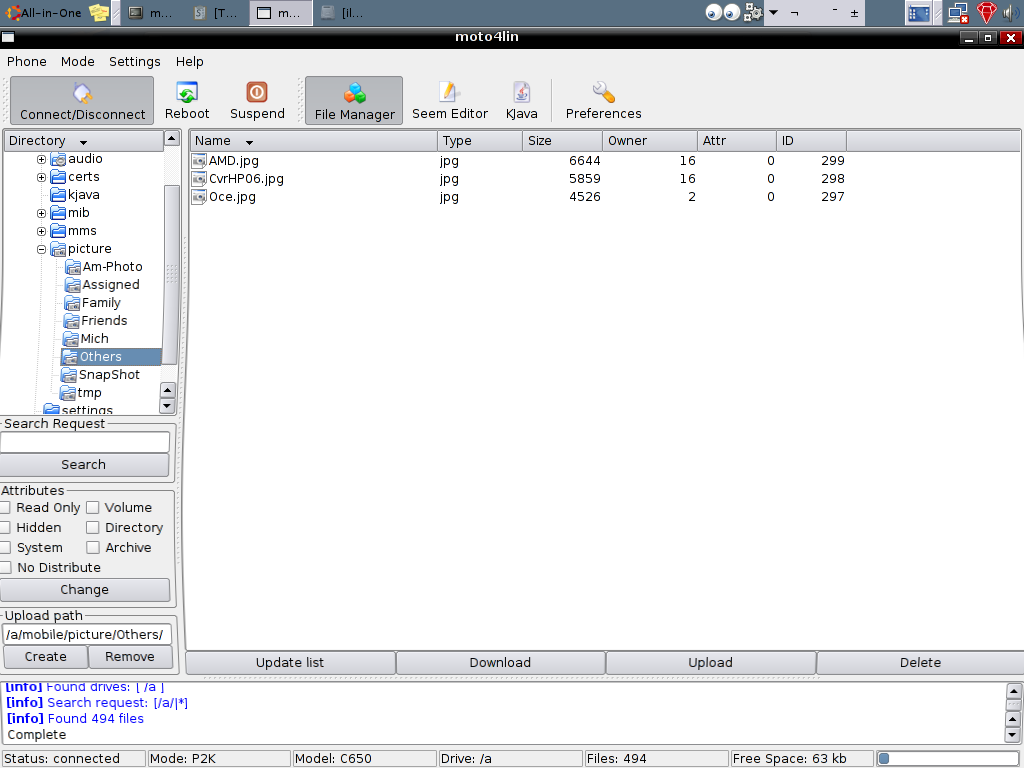 Gambar 6: Moto4lin yang telah terhubung dengan ponsel
Gambar 6: Moto4lin yang telah terhubung dengan ponselFungsi Lain
Baiklah, selagi masih di sini, mungkin akan sedikit kusinggung tentang fungsi lain moto4lin ini. Yang pertama FIle Manager. Ini sangat berguna untuk memindahkan files dari komputer ke ponsel dan sebaliknya. Yang kedua adalah SEEM editor. Untuk mengubah serba-serbi ponsel kita? Di sini tempatnya. Gunakan dengan SANGAT HATI-HATI, dan ingat untuk selalu menyimpan data yang asli sebelum bermain-main dengan SEEM. Yang ketiga, KJava. Sepertinya gunanya untuk menyimpan aplikasi Java yang ada di ponsel, tetapi mungkin bisa untuk memasukkan aplikasi. Aku sendiri belum pernah mencobanya, dan masih menggunakan MIDWay di OS tetangga si Celena ini untuk memasukkan aplikasi.

Gambar 7: Kjava Manager
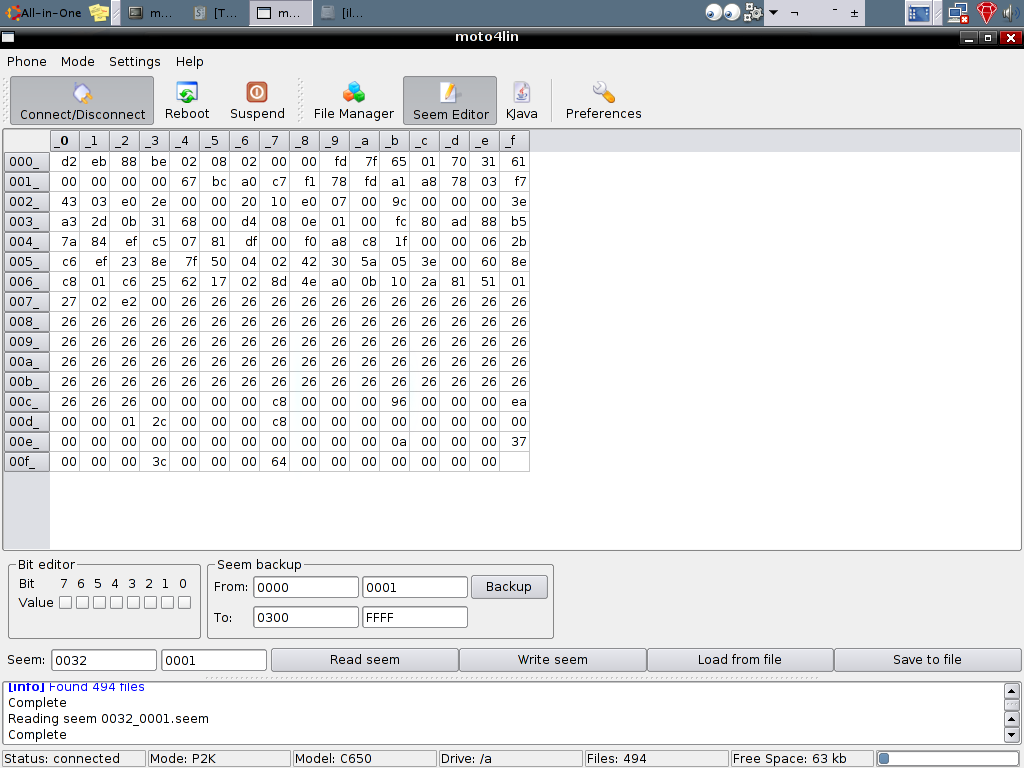
Gambar 8: SEEM Editor
Mengakhiri Sesi
Baiklah, setelah selesai, putuskan hubungan ponsel dan komputer (klik disconnect seperti pada Gambar 9) sehingga status kembali menjadi disconnected. Jangan takut bila masih ada files yang muncul, sebab itu hanya 'sisa-sisa' saja. Lalu, tutup jendela moto4lin dengan tombol silang di pojok kanan atas, sampai kembali ke jendela emulasi terminal seperti Gambar 10.
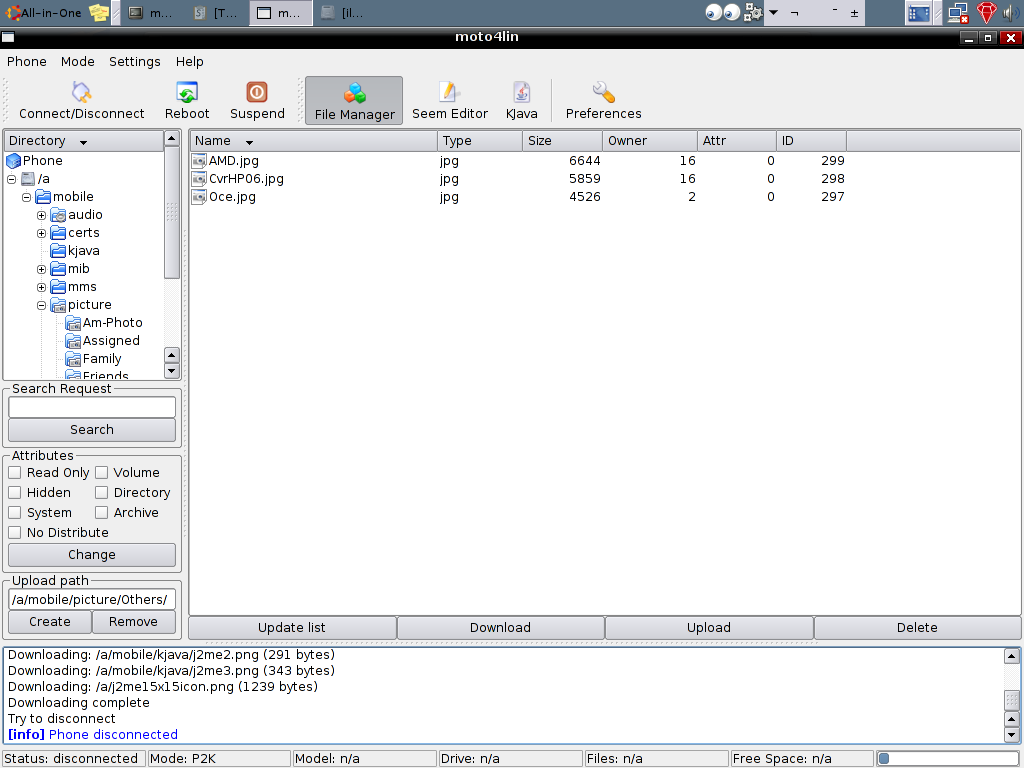
Gambar 9: Memutuskan sambungan moto4lin dan ponsel
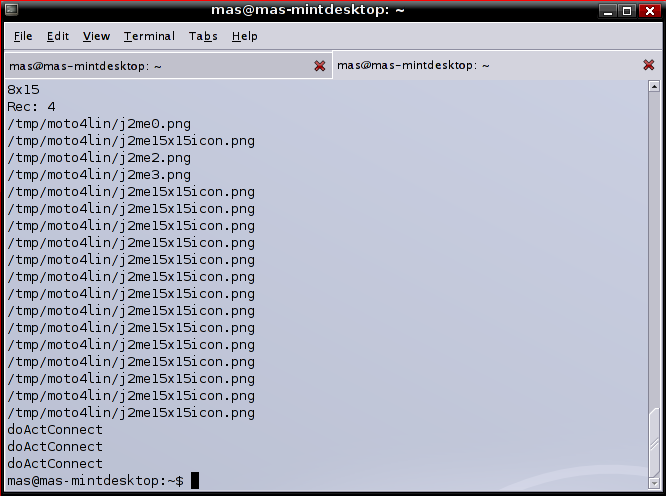 Gambar 10: Tampilan terminal selepas keluar dari moto4lin
Gambar 10: Tampilan terminal selepas keluar dari moto4linKemudian, cabutlah kabel dari komputer. Sejauh pengetahuanku tidak masalah langsung mencabut kabel dari ponsel, tetapi bila kamu takut, maka matikan saja komputernya terlebih dahulu.
Penutup
Ada beberapa hal penting yang aku lihat selama menggunakan moto4lin ini. Pertama, update files, transfer files, dan semacamnya jauh lebih cepat daripada p2kmanager di Win. Mungkin seperti yang pernah kudengar di sebuah milis bahwa HDD cache dipergunakan dengan optimal pada sistem operasi Linux.
Kedua, moto4lin masih dalam tahap pengembangan, jadi jangan harap semua fitur dapat digunakan dengan lancar. Semoga dengan berjalannya waktu bisa mematangkan aplikasi ini, karena menurutku aplikasi semacam ini bisa sangat membantu orang-orang yang ingin migrasi ke Linux dan/atau open source.
Yah, sejauh ini, baru itu yang bisa aku tulis tentang moto4lin, C650, dan Celena. Semoga ke depannya ada sesuatu lagi yang bisa aku dokumentasikan. Semoga membantu. ^_^
F I N
written on
early 19 Mär 2008
Pusing juga, sudah lama tidak mulai dari awal lagi jadi lupa-lupa-ingat, termasuk bagaimana menulis yang manis. Semoga masih benar deh, langkah-langkahnya. ^_^
Mana banyak istilah yang perlu dihurufmiringkan, tetapi karena terlalu malas jadi tak kulakukan... *sigh*
2 komentar:
kok g bisa ya????
aku dah setting seperti yang di atas, tetapi tetep g bisa konek
hp tak dikenali(harus cabut kabel data dulu, baru dikenali, tetapi setelah itu g bisa konek lagi)
tapi aku pake aplikasi lain bisa(gnome ppp)
ada solusi biar bisa konek????
mohon pencerahannya
terima kasih
Boleh minta data lengkapnya? Maksudnya ponselnya apa (siapa tau bukan C650), distronya apa, versi moto4lin-nya, terus apakah sudah diatur setiap kali nyambung dan buka aplikasi, ponsel diganti ke mode p2k (belum tau aku supaya bisa otomatis), dsb? Siapa tau...
Posting Komentar